彩色显示器不亮了怎么办?快速诊断与解决方法是什么?
- 电脑攻略
- 2025-02-23 10:21:01
- 18
彩色显示器在现代生活中起着重要的作用,但有时我们可能会遇到它突然不亮的情况。这种问题可能会给我们的工作和娱乐带来很大的困扰。本文将为您提供一些解决彩色显示器不亮问题的简易方法,帮助您尽快恢复显示器的正常运行。

1.检查电源线连接:
-确保电源线牢固连接到显示器和电源插座。

-检查电源线是否受损或破裂,如有问题需要更换。
-如果使用多个插座,尝试将电源线连接到其他插座。
2.检查信号线连接:
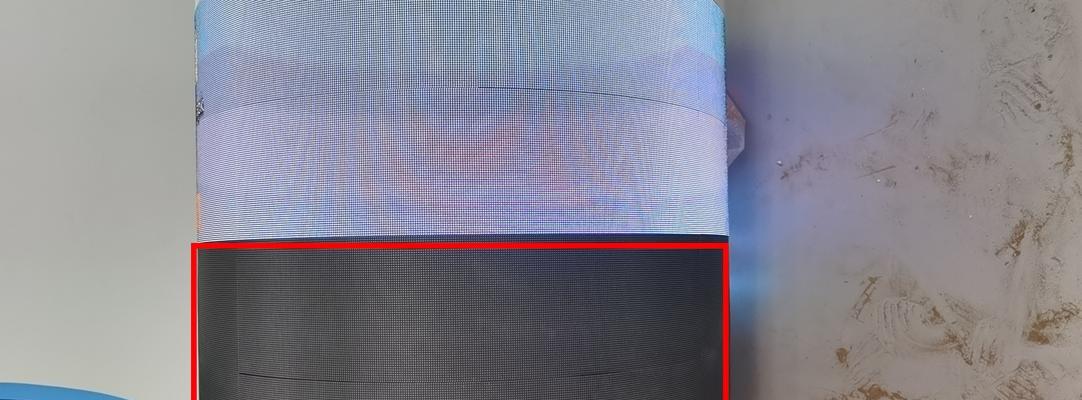
-检查VGA、HDMI或DVI等信号线是否牢固连接到计算机和显示器。
-确保信号线没有断裂或损坏,需要更换。
-尝试使用其他可靠的信号线连接显示器和计算机。
3.调整亮度和对比度:
-检查显示器上的亮度和对比度设置,确保它们没有被意外调整到最低或关闭状态。
-尝试通过菜单按钮或调节旋钮逐渐增加亮度和对比度,观察是否有任何反应。
4.检查显示器电源状态:
-检查显示器上的电源指示灯,如果它没有亮起,可能是电源故障。
-尝试重新插拔电源线,或者将显示器连接到其他可靠的电源插座上。
5.重启计算机:
-有时,计算机的操作系统或显示器驱动程序可能会导致显示器不亮的问题。
-尝试重新启动计算机,看看是否可以解决问题。
6.检查显示器按键锁定功能:
-有些显示器配备了按键锁定功能,可以防止意外调整设置。
-如果显示器上有按键锁定功能,尝试按下相应的按键解锁。
7.检查显示器显示模式:
-检查显示器上的显示模式设置,确保选择了适当的模式。
-尝试切换不同的显示模式,看看是否有任何变化。
8.更新显示器驱动程序:
-如果您长时间未更新显示器驱动程序,可能会导致不亮问题。
-访问制造商的官方网站,下载并安装最新的驱动程序,然后重新启动计算机。
9.检查显示器硬件故障:
-如果以上方法都无法解决问题,可能是显示器本身出现硬件故障。
-在这种情况下,最好联系制造商的客户支持寻求进一步的帮助或维修。
10.检查计算机硬件故障:
-如果其他显示器也无法正常工作,可能是计算机本身出现硬件故障。
-尝试连接显示器到其他计算机上,观察是否有任何改善。
11.使用外部显示器:
-如果您有其他可用的显示设备,可以尝试连接它并使用它作为临时解决方案。
-这样可以确保您的计算机和操作系统正常运行,而问题可能出在原来的显示器上。
12.请专业人员检修:
-如果以上方法都无法解决问题,建议您请专业的计算机维修人员检查和修复显示器。
13.防患于未然:
-定期清理显示器以防止尘埃和污垢积累。
-使用稳定的电源插座,并注意电源线和信号线的保护。
14.备份重要数据:
-在发生显示器问题之前,定期备份您的重要数据,以防不测。
15.
-彩色显示器不亮可能是由于电源线或信号线连接问题、亮度和对比度设置错误、按键锁定功能、显示模式选择等原因。
-通过检查和调整这些设置,更新驱动程序,或请专业人士检修,您可能能够解决彩色显示器不亮的问题。记得要做好预防工作,定期清理显示器并备份重要数据。
版权声明:本文内容由互联网用户自发贡献,该文观点仅代表作者本人。本站仅提供信息存储空间服务,不拥有所有权,不承担相关法律责任。如发现本站有涉嫌抄袭侵权/违法违规的内容, 请发送邮件至 3561739510@qq.com 举报,一经查实,本站将立刻删除。!
本文链接:https://www.q-mail.cn/article-6584-1.html




